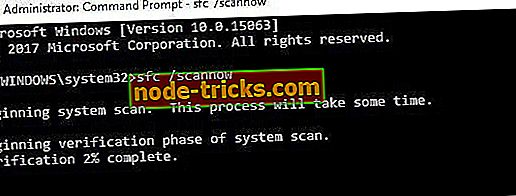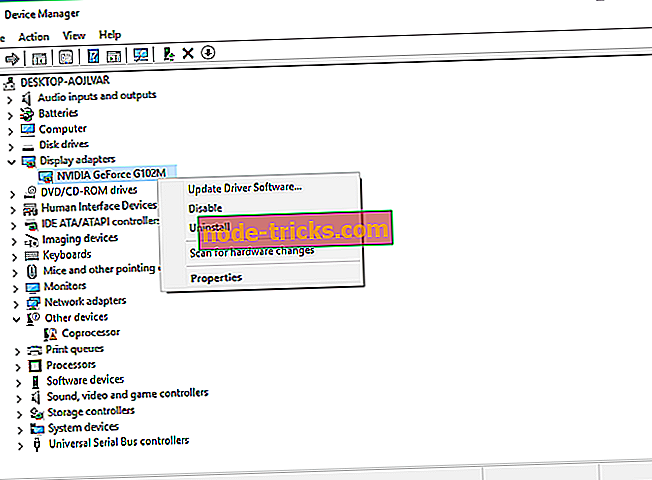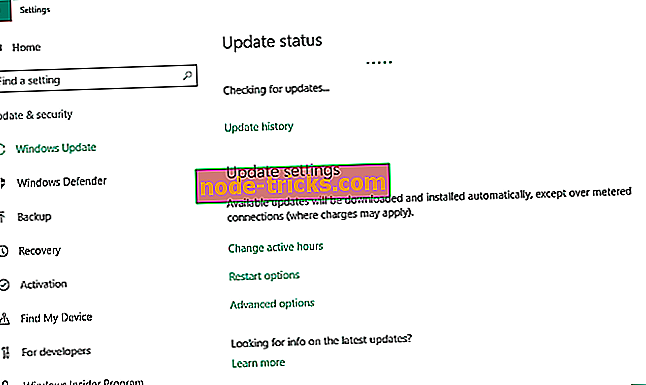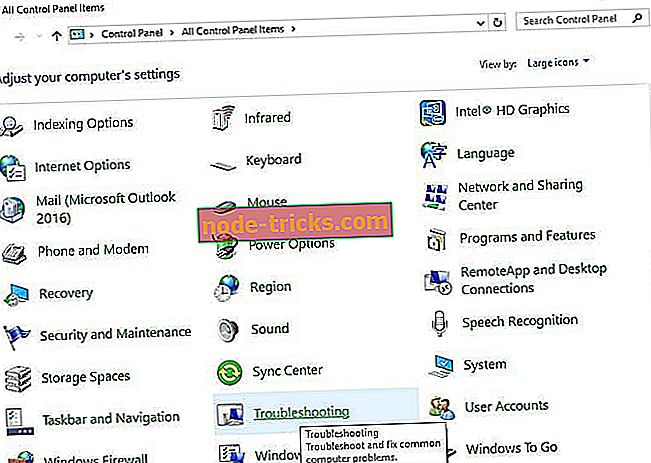„Fix Hardware“ įrenginys nėra prijungtas (kodas 45)
Ar gaunate klaidos pranešimą „ Šiuo metu šis aparatūros įrenginys nėra prijungtas prie kompiuterio. (Kodas 45) ? Negalima nerimauti, šis pranešimas yra skirtas tik jums.
Prie kompiuterio gali būti prijungti keli išoriniai įrenginiai, pvz., USB, pelė, klaviatūra ir kiti USB prijungti įrenginiai. Dažniausiai klaidų kodas 45 pasirodo „Windows 10“ kompiuteryje, kai OS negali bendrauti su prijungtu įrenginiu. Klaida reiškia, kad prijungtas aparatūros įrenginys nėra atpažįstamas „Windows“, todėl yra klaidos pranešimas.
Tačiau šią klaidą gali sukelti ir sugadintas „Windows“ registro raktai, pasenusios įrenginio tvarkyklės arba sugedusi aparatinė įranga. Tuo tarpu, mes turime rasti tinkamus sprendimus dėl klaidos kodo 45 problemos.
„Windows 10“ neatpažins aparatūros? Išbandykite šiuos sprendimus
- Remkite kompiuterio registrą
- Pabandykite atlikti DISM nuskaitymą
- Atnaujinti tvarkykles
- Paleiskite „Windows Update“
- Pašalinkite ir iš naujo įdiekite tvarkyklę
- Paleiskite aparatūros ir įrenginių trikčių šalinimo priemonę
- Pakeiskite USB įrenginį
1 sprendimas - kompiuterio registro taisymas
Paprasčiausias būdas atkurti „Windows“ registrą yra naudoti specialų įrankį, pvz., „CCleaner“. Taip pat galite naudoti „Microsoft“ sistemos failų tikrintuvą, kad patikrintumėte sistemos failų korupciją. Naudingumo programa tikrina visų sistemos failų vientisumą ir, kai įmanoma, taiso failus su problemomis. Štai kaip paleisti SFC skenavimą visose „Windows“ versijose:
- Eikite į Start > type cmd > dešiniuoju pelės mygtuku spustelėkite Command Prompt > pasirinkite Run as Administrator .

- Dabar įveskite komandą sfc / scannow.
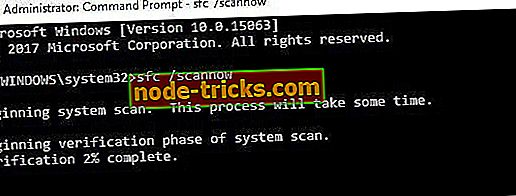
- Palaukite, kol baigsis nuskaitymo procesas, tada paleiskite kompiuterį iš naujo. Visi sugadinti failai bus pakeisti perkrovimo metu.
2 sprendimas. Pabandykite atlikti DISM nuskaitymą
Jei ankstesnis metodas jums nepadėjo išspręsti problemos, galbūt norėsite pabandyti paleisti DISM nuskaitymą. Tai gana paprasta padaryti, ir jūs galite tai padaryti atlikdami šiuos veiksmus:
- Pradėkite komandų eilutę kaip administratorius.
- Atidarius komandų eilutę, įveskite DISM / Online / Cleanup-Image / RestoreHealth ir paspauskite Enter, kad paleistumėte.
- Dabar bus pradėtas DISM nuskaitymas. Šis nuskaitymas gali užtrukti apie 20 minučių ar ilgiau, todėl netrukdykite ir nepertraukite.
Kai skenavimas bus baigtas, jūsų įrenginys turi būti suremontuotas ir problema bus ištrinta.
3 sprendimas - atnaujinkite tvarkykles
Pasenę arba seni įrenginių tvarkyklės gali sukelti klaidos kodą 45. Atlikite toliau nurodytus veiksmus, kad atnaujintumėte tvarkyklę:
- Eikite į Start > Type Device Manager ir paspauskite Enter mygtuką.
- Norėdami išplėsti, spustelėkite atitinkamo įrenginio kategoriją (pvz., USB, peles, klaviatūras ir kt.).
- Dešiniuoju pelės mygtuku spustelėkite paveiktą tvarkyklę ir spustelėkite „ Update Driver Software“ .
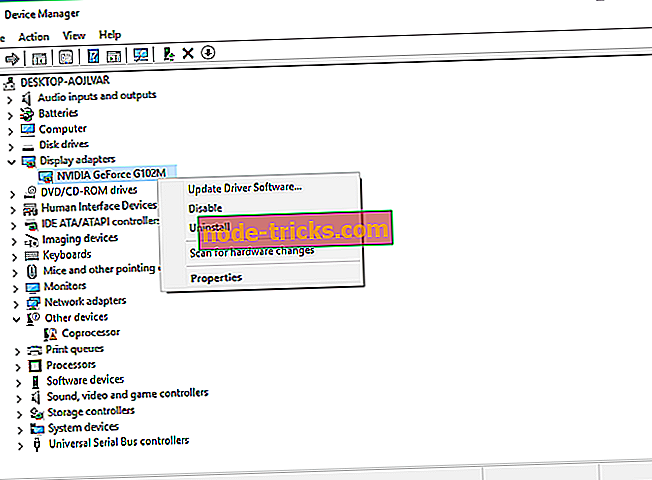
- Atnaujinkite įrenginio tvarkyklę vykdydami nurodymus.
Jei norite automatiškai atnaujinti visus tvarkykles, visada galite naudoti trečiųjų šalių sprendimus, pvz., „ TweakBit Driver Updater“ . Naudodamiesi šiuo įrankiu, automatiškai atnaujinsite visus tvarkykles, naudodami tik keletą paspaudimų.
- Gaukite dabar „Tweakbit Driver Updater“
Atsakomybės apribojimas: kai kurios šios priemonės funkcijos gali būti nemokamos
Taip pat perskaitykite : Jūsų žaidimo aparatas neveiks? Štai keturi dalykai, kuriuos galite padaryti, kad ją išspręstumėte
4 sprendimas. Paleiskite „Windows Update“
Be to, galite pataisyti kodo 45 klaidos problemą, atnaujindami „Windows 10“ OS į naujausią versiją. „Microsoft“ nuolat atnaujina „Windows“ naujinimus, kad pagerintų sistemos stabilumą ir išspręstų įvairias problemas ir klaidas, susijusias su paleisties klaida. Jei norite atnaujinti „Windows 10“ operacinę sistemą, atlikite šiuos veiksmus:
- Ieškos lauke eikite į Start> type update ir tada spustelėkite Windows Update, kad tęstumėte.
- „ Windows“ naujinimo lange patikrinkite, ar nėra naujinimų, ir įdiegite turimus naujinimus.
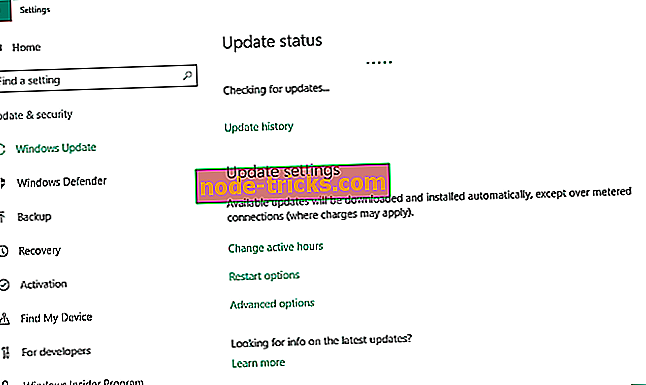
- Baigus atnaujinimą, iš naujo paleiskite „Windows“ kompiuterį.
5 sprendimas. Pašalinkite ir iš naujo įdiekite tvarkyklę
„Windows“ naudotojai pranešė, kad sugebėjo išspręsti kodo 45 klaidos problemą, išbandydami šį pataisymą. Štai kaip tai padaryti:
- Dešiniuoju pelės mygtuku spustelėkite Start> Select Control Panel .
- Dukart spustelėkite Sistema> Spustelėkite skirtuką Aparatūra, tada pasirinkite Įrenginių tvarkytuvė .
- Norėdami išplėsti, spustelėkite atitinkamo įrenginio kategoriją (pvz., USB, peles, klaviatūras ir kt.).
- Dešiniuoju pelės mygtuku spustelėkite paveiktą tvarkyklę> Spustelėkite „ Pašalinti“ ir vykdykite nurodymus.
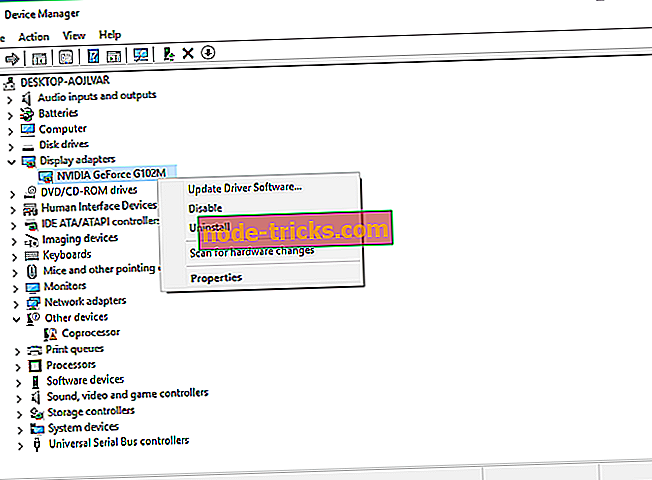
- Iš naujo paleiskite kompiuterį. „Windows“ automatiškai aptinka aparatūros pakeitimus.
- Atsisiųskite ir įdiekite aparatūros tvarkyklę iš oficialaus gamintojo svetainės arba „Microsoft“ tvarkyklės atsisiuntimo centro.
Taip pat perskaitykite: reikalingas skaitmeniniu būdu pasirašytas tvarkyklė: 3 būdai ją pataisyti
6 sprendimas - paleiskite aparatūros ir įrenginių trikčių šalinimo priemonę
Vienas iš paprasčiausių būdų, kaip nustatyti aparatūros įrenginio ryšio problemą, yra paleisti aparatūros ir įrenginių trikčių šalinimo priemonę. Ši funkcija patikrina, ar nėra problemų, ir leidžia tinkamai įdiegti naujus aparatūros įrenginius. Štai kaip paleisti trikčių šalinimo priemonę:
- Eikite į Pradėti > Pasirinkite valdymo skydelį .
- Dabar eikite į parinktį Peržiūrėti pagal parinktį viršutiniame dešiniajame kampe, spustelėkite išskleidžiamąją rodyklę ir pasirinkite Didelės piktogramos .
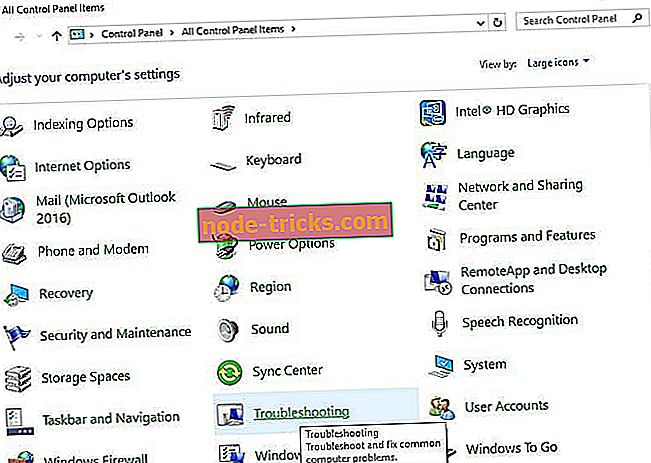
- Spustelėkite Trikčių diagnostika> Spustelėkite kairėje srityje esančią parinktį Peržiūrėti viską .
- Taigi spustelėkite „ Aparatūra ir įrenginiai“ . Vykdykite nurodymus, kad paleistumėte trikčių šalinimo priemonę.
7 sprendimas - pakeiskite USB įrenginį
Jei vis dar patiriate kodo 45 klaidos problemą, išbandę visus aukščiau nurodytus pataisymus, greičiausiai prietaisas gali būti sugedęs. Kai kurie aparatūros įrenginiai nėra autentiški, todėl jie trunka ne ilgiau. Sugedusį prietaisą pataisote, jei turite gerų techninių žinių arba norite apsvarstyti galimybę konsultuotis su kompiuterių inžinieriumi.
Tačiau mes rekomenduojame įsigyti naują įrenginį ir jį įdiegti įprastai „Windows“ kompiuteryje. Taip bus išvengta „šiuo metu šis aparatūros įrenginys nėra prijungtas prie kompiuterio. (kodo 45) klaida “.
Norėtume išgirsti iš jūsų, jei šie sprendimai padėtų. Praneškite mums savo patirtį palikdami komentarą žemiau esančiame skyriuje.